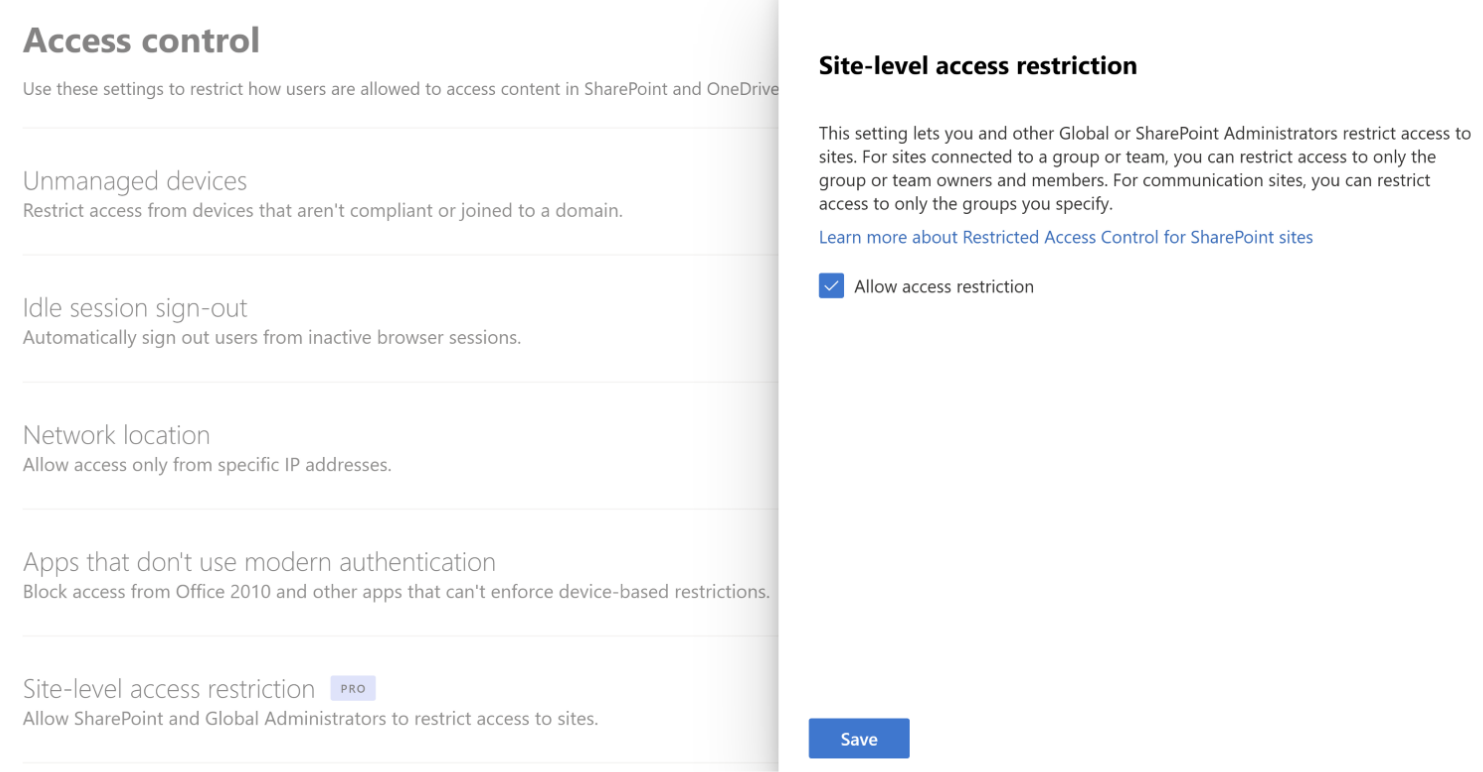Limitare l'accesso al contenuto di OneDrive di un utente agli utenti di un gruppo
 Alcune funzionalità di questo articolo richiedono Microsoft Syntex - Gestione avanzata di SharePoint
Alcune funzionalità di questo articolo richiedono Microsoft Syntex - Gestione avanzata di SharePoint
È possibile limitare l'accesso al contenuto di OneDrive di un singolo utente agli utenti di un gruppo di sicurezza usando un criterio di restrizione dell'accesso di OneDrive. Gli utenti che non fanno parte del gruppo specificato non possono accedere al contenuto, anche se avevano autorizzazioni precedenti o un collegamento condiviso.
I criteri vengono applicati usando Microsoft Entra gruppi di sicurezza che contengono le persone che devono essere in grado di accedere ai file in tale OneDrive.
Quando vengono applicati i criteri, agli utenti del gruppo di sicurezza non vengono concesse direttamente le autorizzazioni per i file. Il proprietario di OneDrive deve condividere il contenuto come farebbe normalmente. I criteri di restrizione dell'accesso di OneDrive impediscono a chiunque non sia nel gruppo di sicurezza di accedere al contenuto di OneDrive anche se è condiviso con loro.
I criteri di restrizione di accesso vengono applicati quando un utente tenta di accedere a un file. Gli utenti possono comunque visualizzare i file nei risultati della ricerca se hanno autorizzazioni dirette per il file, ma non potranno accedere al file se non fanno parte del gruppo di sicurezza specificato.
È anche possibile limitare l'accesso al servizio OneDrive stesso agli utenti di un gruppo di sicurezza. Per altre informazioni, vedere Limitare l'accesso a OneDrive per gruppo di sicurezza.
Requisiti
I criteri di restrizione dell'accesso di OneDrive richiedono Microsoft Syntex - Gestione avanzata di SharePoint.
Abilitare la restrizione di accesso al sito per l'organizzazione
È necessario abilitare la restrizione di accesso al sito per l'organizzazione prima di poterla configurare per OneDrive di un utente.
Per abilitare la restrizione di accesso al sito per l'organizzazione nell'interfaccia di amministrazione di SharePoint:
Espandere Criteri e selezionare Controllo di accesso.
Selezionare Restrizione di accesso al sito.
Selezionare Consenti restrizione di accesso e quindi selezionare Salva.
Per abilitare la restrizione di accesso al sito per l'organizzazione tramite PowerShell, eseguire il comando seguente:
Set-SPOTenant -EnableRestrictedAccessControl $true
L'applicazione del comando potrebbe richiedere fino a un'ora.
Nota
Per gli utenti di Microsoft 365 Multi-Geo, eseguire questo comando separatamente per ogni posizione geografica desiderata.
Limitare l'accesso al contenuto di OneDrive di un utente
A ogni OneDrive possono essere assegnati fino a 10 gruppi di sicurezza Microsoft Entra. Dopo l'aggiunta di un gruppo di sicurezza, solo gli utenti dei gruppi hanno accesso al contenuto di OneDrive che è stato condiviso con loro. È possibile usare i gruppi di sicurezza dinamici se si vuole basare l'appartenenza ai gruppi sulle proprietà utente.
Importante
Il proprietario di OneDrive deve essere incluso in uno dei gruppi di sicurezza specificati o perderà l'accesso a OneDrive e al relativo contenuto.
Per gestire la restrizione di accesso per OneDrive, usare i comandi seguenti:
| Azione | Comando PowerShell |
|---|---|
| Abilitare la restrizione di accesso per un determinato OneDrive. Eseguire questo comando prima di aggiungere gruppi di sicurezza. | Set-SPOSite -Identity <siteurl> -RestrictedAccessControl $true |
| Aggiungere un gruppo di sicurezza | Set-SPOSite -Identity <siteurl> -AddRestrictedAccessControlGroups <comma separated group GUIDS> |
| Modificare il gruppo di sicurezza | Set-SPOSite -Identity <siteurl> -RestrictedAccessControlGroups <comma separated group GUIDS> |
| Visualizzare il gruppo di sicurezza | Get-SPOSite -Identity <siteurl> | Select RestrictedAccessControl, RestrictedAccessControlGroups |
| Rimuovere il gruppo di sicurezza | Set-SPOSite -Identity <siteurl> -RemoveRestrictedAccessControlGroups <comma separated group GUIDS> |
| Reimpostare la restrizione di accesso al sito | Set-SPOSite -Identity <siteurl> -ClearRestrictedAccessControl |
Controllo
Gli eventi di controllo sono disponibili nella Portale di conformità di Microsoft Purview per monitorare le attività di restrizione dell'accesso al sito. Gli eventi di controllo vengono registrati per le attività seguenti:
- Applicazione della restrizione di accesso al sito per il sito
- Rimozione della restrizione di accesso al sito per il sito
- Modifica dei gruppi di restrizioni di accesso al sito per il sito
Articoli correlati
Limitare l'accesso al sito di SharePoint ai membri di un gruppo
Informazioni dettagliate sulla governance dell'accesso ai dati per i siti di SharePoint
Commenti e suggerimenti
Presto disponibile: Nel corso del 2024 verranno gradualmente disattivati i problemi di GitHub come meccanismo di feedback per il contenuto e ciò verrà sostituito con un nuovo sistema di feedback. Per altre informazioni, vedere https://aka.ms/ContentUserFeedback.
Invia e visualizza il feedback per